手把手教你怎么使用ps给图片添加切割效果(分享)
时间:2021-09-02 来源:互联网
今天PHP爱好者给大家带来怎么使用ps给图片添加切割效果教程,之前的文章《ps技巧:如何用ps简单制作一张创意封面(技巧分享)》中,给大家介绍一种小技巧,如何用ps制作创意封面的方法。下面本篇文章给大家介绍怎么使用ps给图片添加切割效果,我们一起看看怎么做。希望对大家有所帮助。

图片切割效果,如下图所示

图片切割效果,一招就能让图片更出彩,可以尝试换种形状。
ps图片添加切割效果的方法
1、ps打开,将素材拖拽进入。

2、我们在最上方新建一个图层,填充自己喜欢的颜色。

3、使用矩形选框工具,在图层上方新建一个空白图层并填充白色,长宽根据你的喜好来。
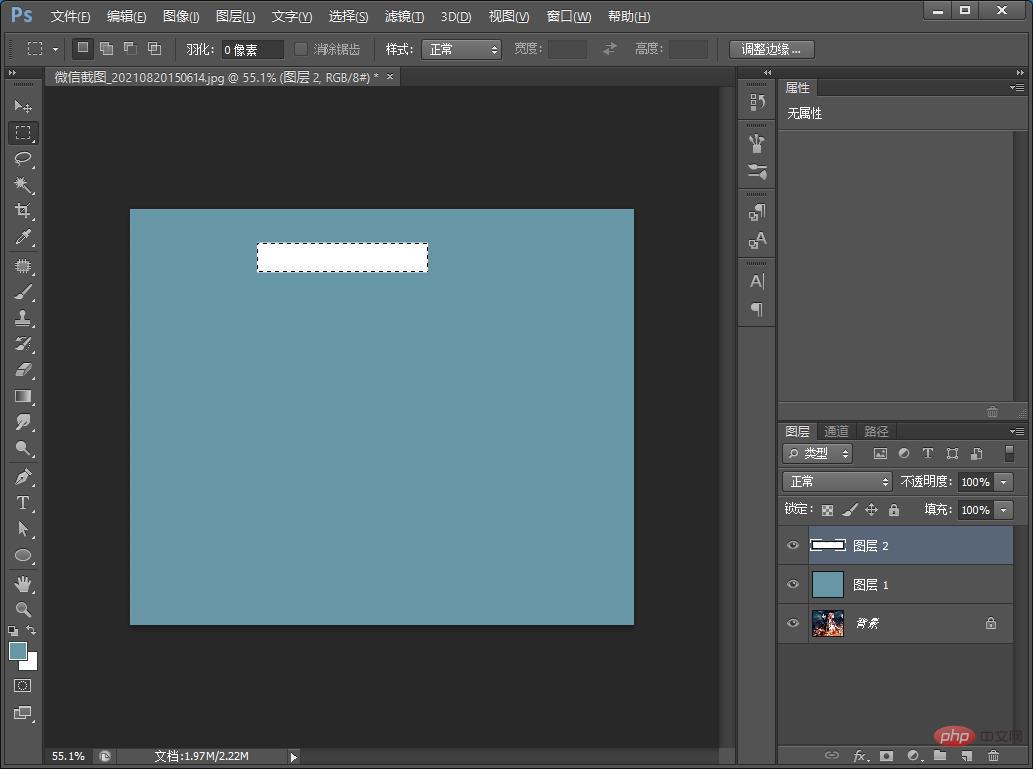
4、按键Ctrl+T自由变形自己调整,右键选择这个矩形添加混合模式,如下图所示。
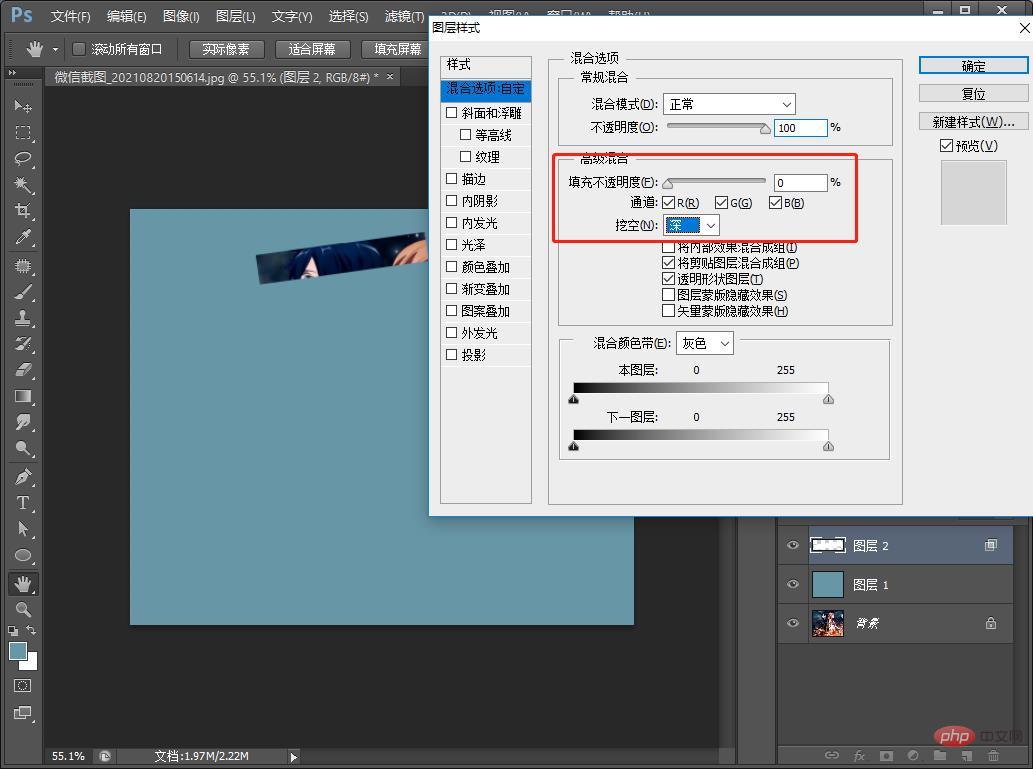
5、再来添加描边,如下图所示。
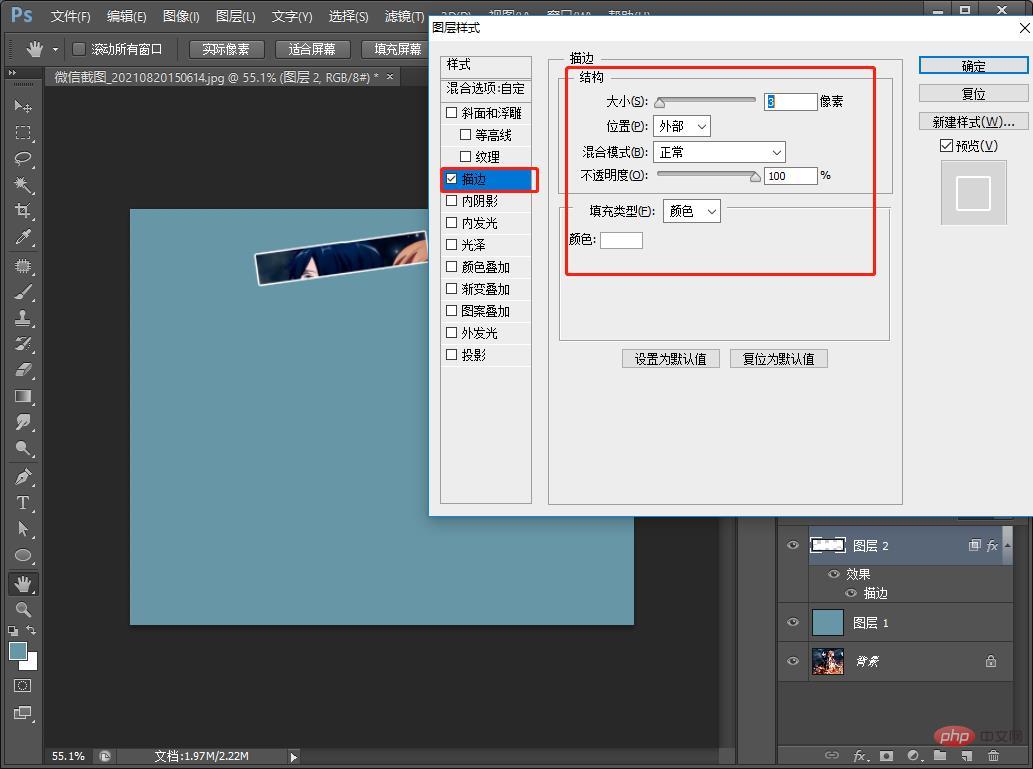
6、按住ALT键对矩形进行复制,一边复制一边摆设,如下图所示。
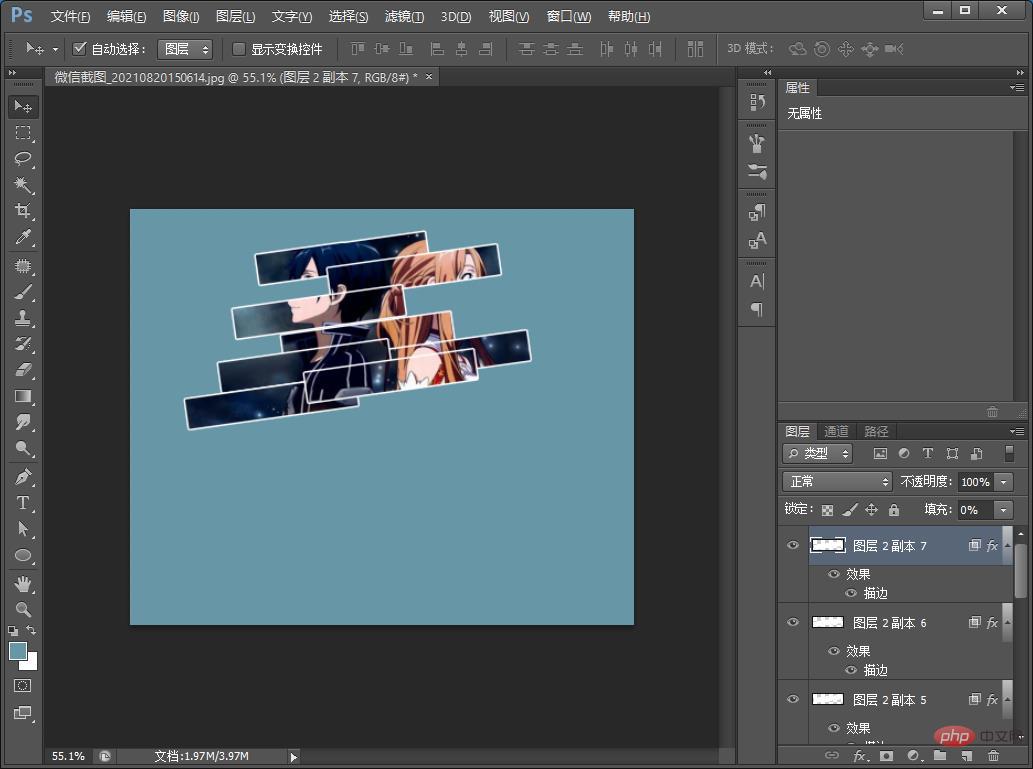
7、效果完成。
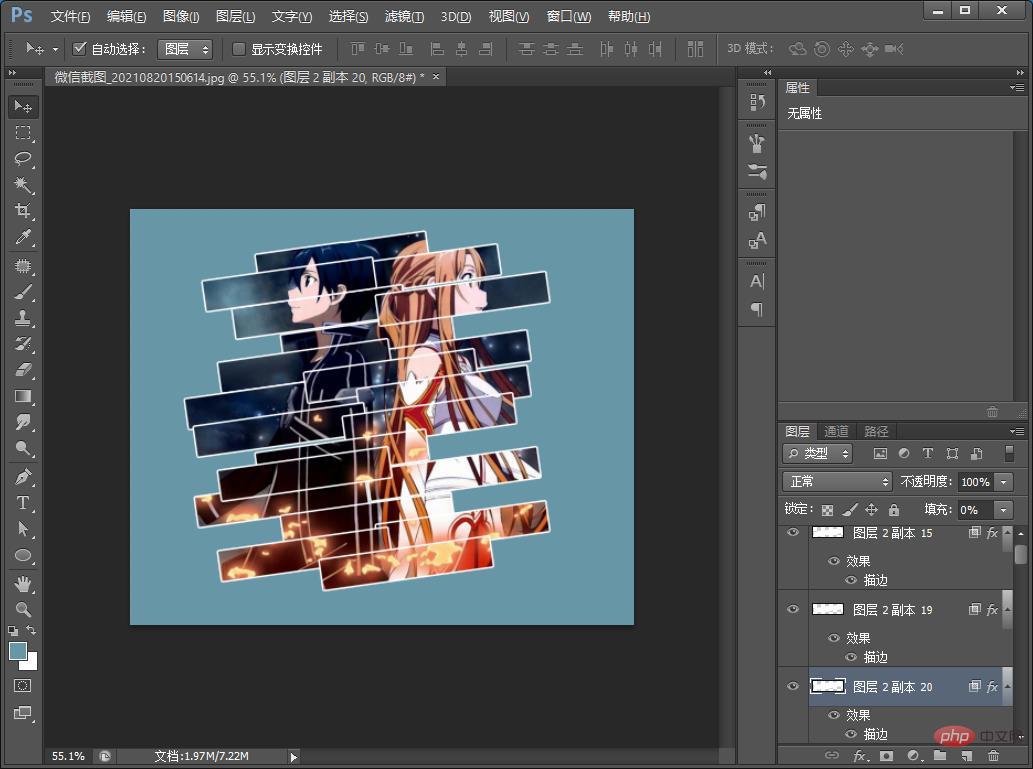
以上就是手把手教你怎么使用ps给图片添加切割效果(分享)的详细内容,更多请关注php爱好者其它相关文章!
相关阅读更多 +
-
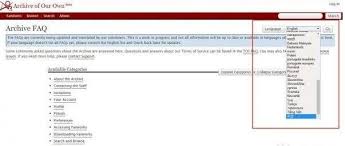 ao3登录入口-镜像网址最新ao3看文入口 2026-01-10
ao3登录入口-镜像网址最新ao3看文入口 2026-01-10 -
 云漫画官方入口下载安装最新版-云漫画官方入口直达免费完整版 2026-01-10
云漫画官方入口下载安装最新版-云漫画官方入口直达免费完整版 2026-01-10 -
 冬天用冷水洗脸对皮肤更好吗 蚂蚁庄园1月9日答案早知道 2026-01-10
冬天用冷水洗脸对皮肤更好吗 蚂蚁庄园1月9日答案早知道 2026-01-10 -
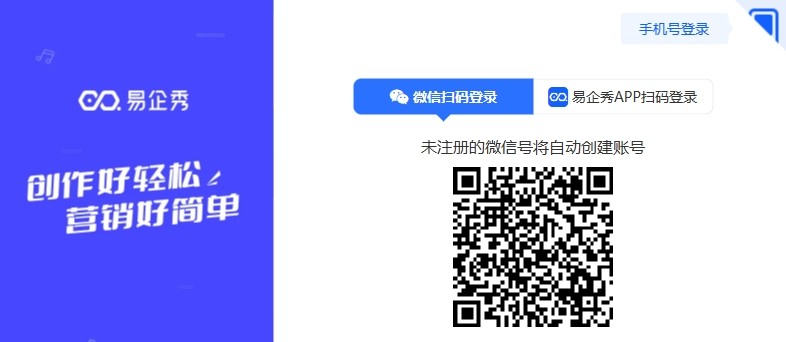 易企秀网页版登录-易企秀官网在线制作 2026-01-10
易企秀网页版登录-易企秀官网在线制作 2026-01-10 -
 魔教教主是什么梗 揭秘网络热词背后的搞笑含义和流行用法 2026-01-10
魔教教主是什么梗 揭秘网络热词背后的搞笑含义和流行用法 2026-01-10 -
 仙境传说重生能搬砖吗-高效搬砖方法详解 2026-01-10
仙境传说重生能搬砖吗-高效搬砖方法详解 2026-01-10
最近更新





